Det är många företag som använder detta paket och samtidigt bidrar de flesta med kod. Du hittar detta i den inbyggda filhanteraren. I det här verktyget kan du också installera de specifika sakerna du behöver. När du startar är det praktiskt att skapa och testa ekvationer. Språket är lätt att komma igång med. Förmågan när saker blir komplexa är imponerande.
Hur man installerar Scilab på Ubuntu
- Se till att ditt system är uppdaterat. $ sudo apt uppdatering
$ sudo apt uppgradering - Använd apt för att installera. $ sudo apt install scilab
Scilab finns också som ett tarballpaket från deras webbplats. Förfarandet är väldigt enkelt:
Ladda ner tarballen och packa upp den.
$ tar -xvf ~ / Nedladdningar / scilab-6.0.1.soptunna.linux-x86_64.tjära.gzUppackningen skapar en katalogstruktur i den aktuella katalogen. För att köra scilab, cd till scilab-x.x.x / bin och kör, behöver du ingen ytterligare installation. För att uppdatera packar du bara upp den nya tarballen.
$ ./ scilabDet finns flera körbara filer, inklusive scilab-cli, scilab-adv-cli och XML2Modelica. Till att börja med, starta scilab plain. Du kommer att använda de andra när du blir mer avancerad.
Detta är bara det första steget för att bli produktiv med Scilab. Paket finns både från ditt favoritförvar och när du startar programvaran själv. Om du använder Ubuntu och går med paketmetoden, använd sökfunktionen.
Hitta ett matchande paket för dina behov.
Här är ett exempel celestlab bibliotek. Detta bibliotek, skapat av, du gissade det, Celestlab.
De använder den för att beräkna banor för rymdflygningar och omloppsanalys. De har släppt paketet till samhället. Så fortsätt, börja planera ditt nästa rymduppdrag. 🙂
$ sudo apt sök scilab-celestlabNär du startar scilab nästa gång kommer celestlab att finnas tillgänglig i menyn Verktygslådor. Dokumentationen dyker också upp i hjälpwebbläsaren, det bästa sättet att lära känna paketet är att använda koden i dokumentationen. Du kan både köra och kopiera koden till en tom fil och ändra för dina egna funktioner.
Det andra sättet att installera nya paket är att söka med applikationens inbyggda funktion. För att göra detta, öppna modulhanteraren från applikationsmenyn. I det finns en stor samling moduler. Vissa lägger till matematiska funktioner för specifika applikationer medan andra lägger till kommunikationsfunktioner. Detta inkluderar ett USB-bibliotek och Arduino-stöd.
Om det är första gången du använder scilab, starta demostrationerna från ''?→ Scilab-demonstrationer ' meny. Vad som dyker upp är en lång lista med demonstrationsskript för att visa dig vad du kan använda programvaran till. Du kan till exempel se exempel på de olika färgteman som finns tillgängliga för grafer. Modulen 'grafplot' visar detta i illustration 1:
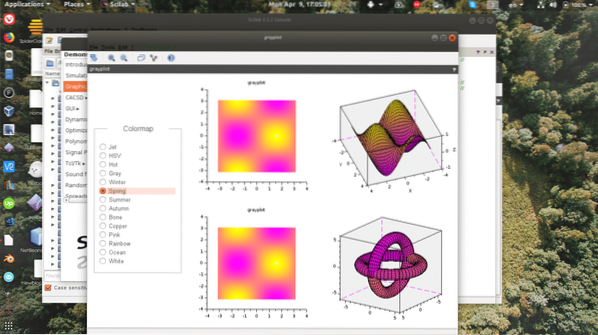
Den här delen av Scilab kan konsumera timmar för matte-nörd men se till att du börjar koda med hjälp av dessa demos. Du ser körkoden i konsolen och resultatet i ett separat diagramfönster. För att se vad som är tillgängligt är det bästa att prova några beräkningar med konsolen. Skriv in ditt uttryck på konsolen så visas resultatet nedan.
--> A = [1,2; 2,4];--> sinm (A) +0.5 *% i * (expm (% i * A) -expm (-% i * A))
ans =
0 0
0 0
I ovanstående uttryck sätter rutinen A som en matris och värdena används i beräkningen. Titta noga på det första uttalandet, det slutar med ett semikolon. Utan semikolonet skulle värdet bara visas i ett svar på raden nedan och all information går förlorad.
Denna metod speglar hur Octave fungerar. Du kan använda den för att prototyper små funktioner för större programvaror, den kan också användas för att snabbt hitta lösningar på frågor som dyker upp under arbetet. En annan viktig sak att notera är att proceduren använder sinm, med en 'm' i slutet. De 'm' betecknar matris det vanliga synd hanterar även enskilda nummer, detta är detsamma för de flesta tillgängliga funktioner.
För personer med viss erfarenhet av skript kommer oktavspråket att se bekant ut på många sätt. Detta är ett medvetet val från formgivarna.
Använd en mallfil för att se format. Toppen har kommentarer, betecknade med stjärnor i början av raden. En funktion ser ut som:
funktionsarea = kvadrat av (a, b)area = a * b
slutfunktion
För att anropa denna funktion matar du in a och b och förväntar dig området som resultat.
I konsoltypen
--> kvadrat av (4,4)
ans =
-->
Scilab innehåller redan många matematiska konstanter som pi, roten ur och trigonometrisk funktioner. När du har identifierat intresseområdet kan du hitta de flesta funktioner för just ditt intresseområde.
Du kan också ha variabler i skriptet som är lokala för rutinen. När du blir avancerad, läs dokumentationen för de moduler du behöver och använd deras inbyggda funktioner. Modulerna hjälper dig att lära dig mer detaljerade detaljer i ditt smala område. Ditt projekt behöver ett laserskarpt fokus för att du ska kunna uppnå något riktigt användbart. Välj en modul från Octave Forge för att matcha dina behov men glöm inte alla saker som redan är inbyggda.
Slutsats
Scilab är ett mycket kraftfullt paket och stora institutioner och företag har antagit det. Med tanke på dessa fakta är det ingen överraskning att programmet klämmer in så många funktioner i standardpaketet och fortfarande finns det ett brett utbud av tilläggspaket för specialindustrier och vetenskapliga jobb. En hobbyist kan också planera elektroniska kretsar och drönarens väg. Det är tröstande att veta att paket som detta finns som öppen källkod så att människor kan lära sig själva saker som vanligtvis skulle anses vara omöjliga för en "amatör".
 Phenquestions
Phenquestions


